Hoe twee lijsten met e-mailadressen in een Excel-werkblad te vergelijken?
Bij het werken met grote datasets in Excel, kun je situaties tegenkomen waarin je moet identificeren welke e-mailadressen uit de ene lijst ook aanwezig zijn in een andere. Bijvoorbeeld, je wilt misschien een lijst met geregistreerde gebruikers-e-mails vergelijken met de contactpersonen van een marketingcampagne, of controleren of de deelnemers voor een evenement in je hoofdlijst zitten. Meestal staan de twee lijsten met e-mailadressen in aparte kolommen (bijvoorbeeld kolom A en kolom B), en is het jouw taak om te bepalen welke adressen in beide kolommen voorkomen.
In dit artikel vind je verschillende praktische oplossingen voor het vergelijken van twee kolommen met e-mailadressen en het identificeren van overeenkomsten. Als een e-mailadres in kolom B ook voorkomt in kolom A, kun je "Overeenkomst gevonden" tonen naast het relevante adres in kolom C, of visueel duplicaten markeren voor verdere controle. Elke hier beschreven methode is geschikt voor verschillende niveaus van complexiteit en gebruikersbehoeften, waardoor je de aanpak kunt kiezen die het beste bij jouw situatie past.

Vergelijk twee lijsten met e-mailadressen en vind dezelfde met een formule
Vergelijk twee lijsten met e-mailadressen en selecteer of markeer de dezelfde met Kutools voor Excel
Automatiseer vergelijking en markering van overeenkomstige e-mails met VBA-code
Markeer overeenkomstige e-mailadressen met Voorwaardelijke opmaak
Vergelijk twee lijsten met e-mailadressen en vind dezelfde met een formule
Een van de meest directe manieren om twee kolommen in Excel te vergelijken en overeenkomstige e-mailadressen te markeren, is door een eenvoudige formule te gebruiken. Deze methode is geschikt voor de meeste routinecontroles, vooral wanneer de emaillijsten niet buitengewoon groot zijn. Het vereist geen extra tools of configuratie.
Om te identificeren of een e-mail in kolom B ook voorkomt in kolom A en het resultaat in kolom C weer te geven, volg deze stappen:
1. Voer in een lege cel naast je eerste e-mail in kolom B (laten we zeggen C2 als B2 je eerste e-mail bevat) de volgende formule in:
=IF(COUNTIF($A$2:$A$10,B2)>0, "Match Found","")Deze formule controleert of de e-mail in cel B2 ergens voorkomt binnen het bereik A2:A10. Als een overeenkomst wordt gevonden, retourneert het "Overeenkomst gevonden"; anders retourneert het een lege cel.
2. Druk op Enter om de formule te bevestigen. Gebruik vervolgens de vulgreep om de formule naar beneden te slepen door kolom C, zodat elke e-mail in kolom B wordt gecontroleerd tegen de lijst in kolom A. De overeenkomstige resultaten worden automatisch weergegeven.
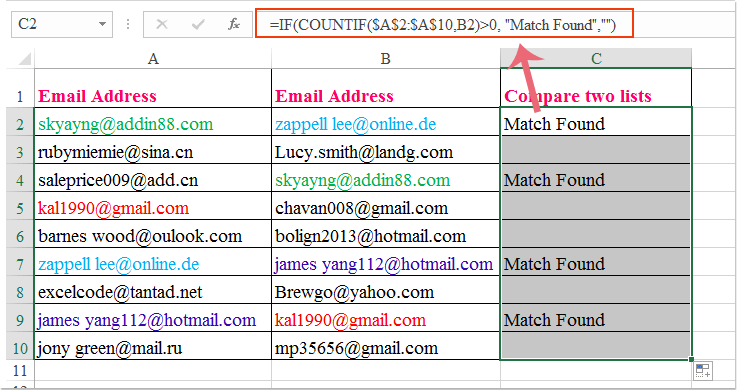
Zorg ervoor dat je de bereiken in de formule aanpast als je lijsten langer zijn of in verschillende rijen beginnen. Bij het omgaan met grote datasets is deze methode betrouwbaar, zolang je data geen voorloop- of volgspaties heeft, omdat deze de overeenkomstnauwkeurigheid kunnen beïnvloeden. Voor de beste resultaten, overweeg spaties uit je data te verwijderen met behulp van de functie TRIM van Excel.
Vergelijk twee lijsten met e-mailadressen en selecteer of markeer de dezelfde met Kutools voor Excel
Voor gebruikers die regelmatig lijsten moeten vergelijken of een meer geautomatiseerde aanpak nodig hebben, biedt de invoegtoepassing Kutools voor Excel de functie Selecteer dezelfde & verschillende cellen. Deze functie stelt je in staat om snel de e-mailadressen te selecteren of markeren die in beide lijsten voorkomen, wat het proces aanzienlijk versnelt ten opzichte van handmatige formules.
Na installatie van Kutools voor Excel, gebruik je deze functie als volgt:
1. Selecteer de twee kolommen die je wilt vergelijken (bijvoorbeeld kolommen A en B). Ga vervolgens naar Kutools > Selecteer > Selecteer dezelfde & verschillende cellen om het dialoogvenster te openen.

2. Configureer in het dialoogvenster Selecteer dezelfde & verschillende cellen als volgt voor nauwkeurige overeenkomsten:
(1.) Als je gegevens koppen bevat, vink dan de optie Mijn gegevens bevatten koppen aan om te voorkomen dat koppen worden vergeleken als onderdeel van je gegevens.
(2.) Onder Gebaseerd op, selecteer Elke rij om corresponderende cellen rij voor rij te vergelijken of Enkele cel voor cel-voor-celvergelijking, afhankelijk van je datasetindeling.
(3.) Onder Zoeken, kies Dezelfde waarden om duplicaten te zoeken die in beide kolommen voorkomen.
(4.) Voor visuele nadruk, selecteer je gewenste achtergrond- of lettertypekleur in de sectie Verwerking van resultaten om de overeenkomstige items te markeren.
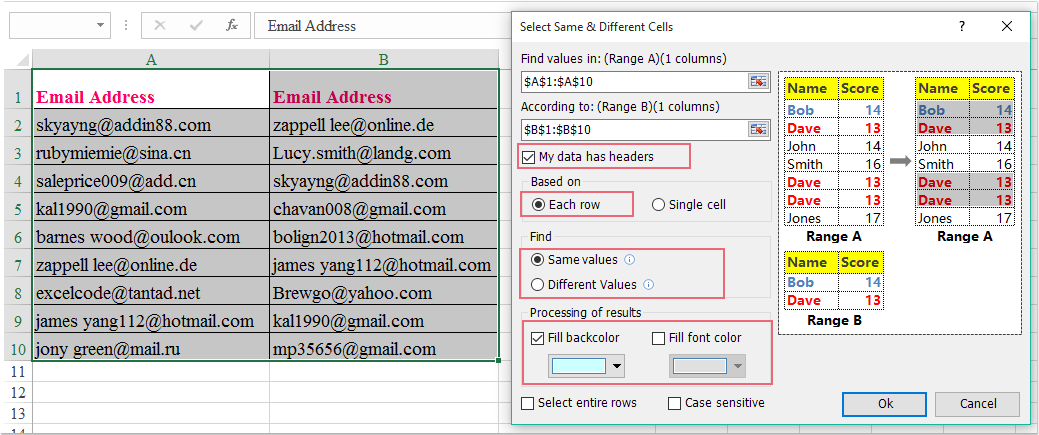
3. Klik op OK. De e-mailadressen die in beide kolommen zijn gevonden, worden onmiddellijk geselecteerd en gemarkeerd, waardoor het gemakkelijk wordt om overeenkomstige resultaten te bekijken of te exporteren.
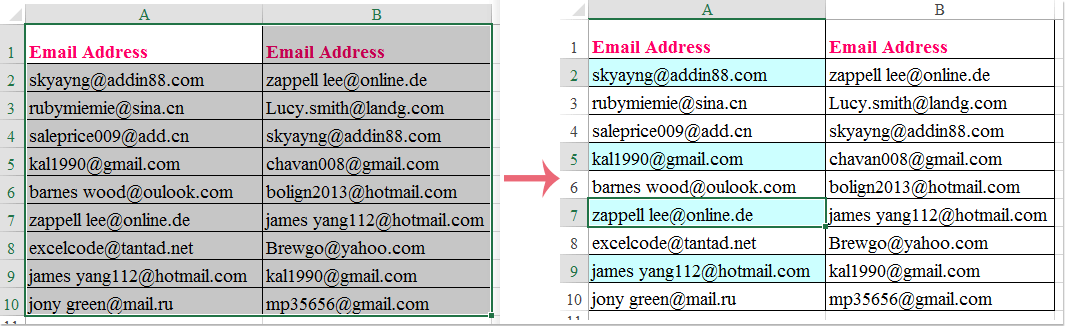
Deze aanpak is vooral nuttig voor grote of vaak bijgewerkte spreadsheets, waardoor fouten worden verminderd en veel tijd wordt bespaard. Kutools voor Excel biedt ook andere geavanceerde hulpmiddelen voor datamanagement en vergelijkingstaken.
Klik om Kutools voor Excel te downloaden en nu gratis te proberen!
Automatiseer vergelijking en markering van overeenkomstige e-mails met behulp van VBA-code
Als je te maken hebt met zeer grote lijsten, frequent herhalende vergelijkingen nodig hebt, of simpelweg het vergelijkingsproces wilt automatiseren, is het gebruik van een VBA-macro een effectieve optie. Deze aanpak maakt gebruik van de ingebouwde programmeermogelijkheden van Excel om beide lijsten snel te scannen en overeenkomsten programmatisch te markeren. De onderstaande macro controleert of elk e-mailadres in kolom B voorkomt in kolom A en schrijft "Overeenkomst gevonden" in de aangrenzende cel van kolom C.
VBA is vooral handig voor repetitieve taken of zeer grote datasets waarbij handmatige methoden traag kunnen worden of gevoelig zijn voor fouten. Echter, voorzichtigheid is geboden bij het uitvoeren van VBA-code - maak altijd een back-up van je gegevens en wees je ervan bewust dat macro's alleen beschikbaar zijn in Excel-bureaubladversies, niet in Excel Online.
1. Ga naar Ontwikkelaar > Visual Basic. In het venster Microsoft Visual Basic for Applications, klik op Invoegen > Module, en plak de volgende code in de nieuwe module:
Sub MarkMatchingEmails()
Dim ws As Worksheet
Dim lastRowA As Long, lastRowB As Long, i As Long
Dim emailA As Range, emailB As Range
Set ws = ActiveSheet
lastRowA = ws.Cells(ws.Rows.Count, 1).End(xlUp).Row
lastRowB = ws.Cells(ws.Rows.Count, 2).End(xlUp).Row
For i = 2 To lastRowB
If Application.CountIf(ws.Range("A2:A" & lastRowA), ws.Cells(i, 2).Value) > 0 And ws.Cells(i, 2).Value <> "" Then
ws.Cells(i, 3).Value = "Match Found"
Else
ws.Cells(i, 3).Value = ""
End If
Next i
End Sub2. Klik op de ![]() Uitvoeren knop of druk op F5 om de code uit te voeren. Deze macro scant alle e-mailadressen in kolom B (startend vanaf rij 2), vergelijkt ze met de lijst in kolom A en markeert automatisch overeenkomsten met "Overeenkomst gevonden" in kolom C.
Uitvoeren knop of druk op F5 om de code uit te voeren. Deze macro scant alle e-mailadressen in kolom B (startend vanaf rij 2), vergelijkt ze met de lijst in kolom A en markeert automatisch overeenkomsten met "Overeenkomst gevonden" in kolom C.
Als je emaillijsten niet in kolommen A en B staan, pas dan de code dienovereenkomstig aan. Voor de beste resultaten, controleer je dat kolommen geen extra lege rijen binnen de dataset bevatten. Sla altijd je werk op voordat je macro's uitvoert, en zorg ervoor dat macro's zijn ingeschakeld in je Excel-instellingen.
Markeer overeenkomstige e-mailadressen met behulp van Voorwaardelijke opmaak
Voorwaardelijke opmaak biedt een eenvoudige, ingebouwde manier om visueel overeenkomstige e-mailadressen direct in je Excel-werkblad te identificeren, zonder de noodzaak van formules of invoegtoepassingen. Deze methode is geschikt voor situaties waarin je snel wilt zien welke adressen in beide lijsten aanwezig zijn, vooral voor samenwerkingsbeoordelingen of presentaties.
1. Selecteer het bereik in kolom B dat je e-mailadressen bevat (bijvoorbeeld B2:B10).
2. Ga naar het tabblad Start, klik op Voorwaardelijke opmaak > Nieuwe regel. Selecteer in het dialoogvenster Gebruik een formule om te bepalen welke cellen te formatteren.
3. Voer de volgende formule in, klik vervolgens op Opmaak en kies je gewenste markeerkleur:
=COUNTIF($A$2:$A$10,B2)>0Deze formule markeert cellen in B2:B10 die ook voorkomen in A2:A10. Pas de bereiken aan zoals nodig voor je data.
4. Klik op OK om de opmaak toe te passen. Alle overeenkomstige e-mailadressen in kolom B worden nu visueel benadrukt voor gemakkelijke identificatie.
Als je overeenkomsten in beide kolommen wilt markeren, herhaal dan de stappen voor kolom A met de juiste formule.
Problemen oplossen en tips:
- Bij alle oplossingen kunnen inconsistenties in spaties, hoofdlettergevoeligheid of opmaakproblemen in je emaillijsten onverwachte resultaten veroorzaken. Het is het beste om je gegevens te reinigen en te standaardiseren met behulp van de functies TRIM en LOWER van Excel voordat je vergelijkt.
- Grote datasets kunnen handmatige formules of Voorwaardelijke opmaak vertragen. In dergelijke gevallen kan het gebruik van VBA of Kutools voor Excel betere prestaties en flexibiliteit bieden.
- Als je fouten tegenkomt met formules of macro's, controleer dan dubbel of de bereiken consistent zijn en dat er geen lege rijen in je geselecteerde gegevens zitten.
Samenvattende suggestie: Bij het kiezen van een methode, houd rekening met de grootte van je data, je bekendheid met Excel-functies en hoe vaak je deze taak moet uitvoeren. De ingebouwde formule en Voorwaardelijke opmaak zijn perfect voor snelle controles, terwijl VBA en Kutools voor Excel beter zijn voor automatisering, het verwerken van grotere lijsten, of wanneer consistentie en herhaalbaarheid nodig zijn.
Beste productiviteitstools voor Office
Verbeter je Excel-vaardigheden met Kutools voor Excel en ervaar ongeëvenaarde efficiëntie. Kutools voor Excel biedt meer dan300 geavanceerde functies om je productiviteit te verhogen en tijd te besparen. Klik hier om de functie te kiezen die je het meest nodig hebt...
Office Tab brengt een tabbladinterface naar Office en maakt je werk veel eenvoudiger
- Activeer tabbladbewerking en -lezen in Word, Excel, PowerPoint, Publisher, Access, Visio en Project.
- Open en maak meerdere documenten in nieuwe tabbladen van hetzelfde venster, in plaats van in nieuwe vensters.
- Verhoog je productiviteit met50% en bespaar dagelijks honderden muisklikken!
Alle Kutools-invoegtoepassingen. Eén installatieprogramma
Kutools for Office-suite bundelt invoegtoepassingen voor Excel, Word, Outlook & PowerPoint plus Office Tab Pro, ideaal voor teams die werken met Office-toepassingen.
- Alles-in-één suite — invoegtoepassingen voor Excel, Word, Outlook & PowerPoint + Office Tab Pro
- Eén installatieprogramma, één licentie — in enkele minuten geïnstalleerd (MSI-ready)
- Werkt beter samen — gestroomlijnde productiviteit over meerdere Office-toepassingen
- 30 dagen volledige proef — geen registratie, geen creditcard nodig
- Beste prijs — bespaar ten opzichte van losse aanschaf van invoegtoepassingen